Artık Figma'yı bir tasarım aracı olarak anladığınıza ve bazı temel işlevlerini bildiğinize göre, yapmaya başlayarak öğrenmeye hazırsınız demektir. Bu makul ve mantıklı bir sonraki adımdır, çünkü öğrenmenin en iyi yolu mümkün olduğunca çok pratik yapmaktır. Önceki bölümde de belirtildiği gibi, Figma artık iki tür dosyadan oluşmaktadır - tasarım dosyaları ve FigJam panoları. Pratiğinize ikincisi ile başlayacaksınız, her ne kadar yakın zamanda yayınlanan yepyeni bir özellik olsa da. FigJam'in Figma'nın tamamlayıcı aracı olduğunu düşünebilirsiniz, ancak neden tam tersi değil de onunla başlamanız gerektiğine bir göz atalım.
İlk olarak, FigJam'in kullanımı çok daha kolaydır; Figma'daki daha karmaşık araçlarla pratik yapmaya başlamadan önce onu bir ısınma olarak düşünün. İşlevselliği “tasarım editörünün” sahip olduklarına yaklaşamaz bile, çünkü daha sonra bahsedeceğimiz farklı bir amaç için yaratılmıştır. İkinci olarak, tasarım sürecinin tüm aşamalarını incelemek önemlidir; bunların çoğu, hatta çoğu ekranların veya hatta bir tel kafesin oluşturulmasıyla ilgili değildir. Bunu yapmadan önce ekibinizle birkaç beyin fırtınası seansından geçmeniz, veri toplamanız ve analiz etmeniz, kullanıcınızı tanımanız vb. gerekir. Bu bölümde, toplu olarak “tasarım öncesi araştırma” olarak adlandırılan bu temel faaliyetler hakkında bilgi edineceksiniz. Bu, tasarım kararlarınızı bilgilendiren tüm ön çalışmaları kapsar ve Figma içindeki FigJam'i kullanarak bu aşamaların her birini uygulayacaksınız.
Bu bölüm size zor ve kafa karıştırıcı gelebilir çünkü çok fazla bilgi ile doludur ve elbette, özellikle tasarımda yeniyseniz, bunaltıcı olabilir. Şunu bilin ki tasarımda araştırma ve analitiğin temel ilkelerini ne kadar derinlemesine ve iyi anlarsanız, kullanıcı arayüzünü kullanmaya başlamanız o kadar kolay olacaktır. Dolayısıyla, bu bölümün ilginizi hak ettiğine ve sonunda gerçek bir prototiple çalışırken nelere dikkat etmeniz gerektiği konusunda net bir fikre sahip olacağınıza şüphe yok.
Bu makalede aşağıdaki ana konuları ele alacağız:
- İşbirlikçi bir ortamda veri toplama ve analiz etme
- FigJam'de bir moodboard oluşturma ve kullanıcı personaları tasarlama
- FigJam araçları ile işlevsel bir akış tanımlama
FigJam'de fikirleri keşfetme ve işbirliği yapma
Veri toplama, analiz etme ve işlemeye yönelik eksiksiz bir iş akışı boyunca size rehberlik edilecektir. Bu, herhangi bir prototip oluşturmadan önce bir tasarımcının çalışmasının gerekli bir parçasıdır. Tüm tasarımcılar, serbest çalışanlar, ajanslarda veya şirket içinde çalışanlar, çalışma zamanlarının önemli bir kısmını araştırma aşamasına ayırmalıdır. Bu çok zorlu ama ilginç bir yolculuk olacak ve FigJam bizim ana aracımız olacak, amacımız onu başarılı bir şekilde öğrenmek. Herhangi bir veri toplamadan önce, FigJam arayüzüne genel bir bakışla başlayalım.
FigJam'i Keşfetmek
Bildiğiniz gibi FigJam, Figma'nın tasarım dosyasından tamamen farklıdır, ancak yine de Figma'nın içinde uygulanmaktadır, bu nedenle kullanmaya başlamak için herhangi bir şey yüklememize veya başka bir hesap oluşturmamıza gerek yoktur. Kalem ve kağıt kullanmak kadar basit olan ve aynı zamanda işbirliğine olanak tanıyan kullanımı çok kolay bir araç. FigJam'e birlikte dalmadan önce kendiniz keşfetmeye çalışın ve sanki kişisel bir not defteri üzerinde çalışıyormuş gibi kendi benzersiz yaklaşımınızı bulmak için farklı şekillerde oynamaktan çekinmeyin.
İlk FigJam dosyanızı başlattığınızda - karşılama ekranında FigJam Panosuna tıklayarak - bu aracın gerçekte ne yaptığı hakkında zaten bir fikriniz olacak. Temel olarak, fikirler, notlar, zengin köprüler, resimler, hatta video vb. ile doldurulabilen tam ekran bir beyaz tahta. Bu kadar basit.
FigJam'in tüm arayüzü sezgisel ve basittir. Aşağıdaki resimde gösterildiği gibi, ekranın altındaki araç çubuğunda mevcut tüm araçları hemen görebilirsiniz.
Her araç çıktıyı özelleştirmek için belirli özellikler sunar, ancak yakında FigJam'in renkler, stiller ve yazı tipleri için çok fazla seçeneği olmadığını göreceksiniz. Bu, Figma ekibi tarafından alınan bilinçli bir karardır çünkü altta yatan fikri düşünmek yerine doğru yazı tipini seçerek zaman kaybetmenizi istemezler. Mesele şu ki FigJam bir tasarım aracı değil ve basitliğinin arkasındaki ana neden de bu. Bir ekipteki herkes projenin ilk aşamasında yer alabilir, beyin fırtınasına katılabilir ve farklı bir düşünce tarzı gösterebilir, bu da kesinlikle daha etkili bir araştırma yapılmasına yardımcı olur.
Şimdi bu araçların her birinin gerçekte ne yaptığına bir göz atalım:

A - Seç ve El aracı(Select and Hand tool)
FigJam'deki sezgisel Seçme aracı ile tasarım iş akışınızı kolaylaştırın. Basit bir tıklamayla etkinleştirin ve bir veya birkaç öğeyi seçmek için zahmetsizce tıklayıp sürükleyerek çalışma alanınızda serbestçe hareket ettirebilirsiniz. Eleman konumlarını değiştirmeden sorunsuz gezinmek için araç çubuğundaki el simgesine tıklayarak kaydırma (El) aracına geçin. Bu özellik, tasarımınızın farklı alanları arasında gezinmenize olanak tanıyarak çalışmanızın kapsamlı bir görünümünü sağlar.
Hızlı tuval gezintisi için etkili bir alternatif de boşluk çubuğunu basılı tutarak kaydırma aracını geçici olarak etkinleştirmektir. Daha sonra hareket etmek için tıklayıp sürükleyebilirsiniz. Boşluk çubuğunun bırakılması sizi daha önce kullandığınız araca geri döndürerek tasarım sürecinizde sorunsuz bir geçiş sağlar.
Klavye kısayolları:
Seçim aracını etkinleştirmek için V'ye, El aracı için H'ye basın veya panoda hızlı kaydırma yapmak için boşluk çubuğunu basılı tutun.
B - İşaretleyici(Marker)
FigJam'deki İşaretleyici aracı, tuval üzerinde serbest çizim yapmak için bir dizi renk ve iki kalınlık seçeneği sunar. Çalışma alanınızda fikirlerinizi görsel olarak ifade etmek için idealdir. Ayrıca, işaretleyici aracının altında, FigJam içinde açıklama ekleme, tasarlama ve işbirliği yapma becerinizi geliştiren diğer yararlı araçları (vurgulayıcılar, bantlar ve daha fazlası) bulacaksınız.
Klavye kısayolu:
İşaretleyici aracını seçmek için M tuşuna basın.
C - Yapışkan Notlar
Bunları tuval üzerinde herhangi bir yere yapıştırın, sanki bir beyaz tahta üzerinde yapıyormuşsunuz gibi, hızlı bir şekilde not eklemek veya bir şey hakkında yorum yapmak için.

FigJam'de şekiller ve yapışkan notlar arasındaki farkları merak etmek yaygındır, özellikle de her ikisi de metin içerebildiğinden. İşte farklılıkları;
Yapışkan(Sticky) notlar:
- Önceden tanımlanmış genişlik seçenekleri: Bir dizi sabit genişlik arasından seçim yapın.
- Uyarlanabilir yükseklik: Yükseklik, metin uzunluğuna uyacak şekilde otomatik olarak ayarlanır.
- Yazar kimliği: Yazarın adını görüntüler ve bu özellik kapatılabilir.
- Esnek metin hizalama: Not içinde çeşitli metin hizalama seçenekleri sunar.
Şekiller(Shapes):
- Özelleştirilebilir boyutlar: Kullanıcılar hem genişliği hem de yüksekliği manuel olarak ayarlayabilir
- Çeşitli uygulamalar: Çok çeşitli tasarım amaçları için uygundur
- Dikey metin merkezleme: Şekiller içindeki metin dikey olarak merkeze hizalanır
D - Şekiller ve Konektörler
Tuvalinizi seçilen şekil ile zahmetsizce doldurun veya daha karmaşık seçeneklerin yanı sıra daire, dikdörtgen veya üçgen gibi farklı bir şekle geçmek için sağ oka tıklayın. Her şekil kolayca yeniden boyutlandırılabilir; boyutlarını istediğiniz gibi ayarlamak için köşelerini veya kenarlarını sürüklemeniz yeterlidir. Aynı çekmecede, tuvalinizdeki herhangi bir nesne arasında bağlantı oluşturmak için kullanabileceğiniz bağlayıcıları bulacaksınız. İster metin, ister şekil, ister not veya bileşen bağlayın, bu araç her türlü öğeyi bağlayabilecek kadar çok yönlüdür. Manyetik özelliği, bir nesnenin yan tarafına bağlı kalmasını ve tuval etrafında onu takip etmesini sağlar. Saniyeler içinde akış şemaları ve zihin haritaları oluşturmak için ihtiyacınız olan her şeye sahiptir.
E - Metin
Bu aracı kullanarak tuvalinize istediğiniz metni ekleyin. Başlıklar, paragraflar ve hatta tıklanabilir bağlantılar oluşturmak için mükemmeldir.
Klavye kısayolu:
Metin aracını etkinleştirmek için T tuşuna basın.
F - Bölümler
Bu araç, bir seçimi herhangi bir alanın üzerine sürükleyerek tuvalinizde kolayca renkli bölümler oluşturmanıza olanak tanır. Çeşitli öğeleri gruplandırmanın etkili bir yoludur ve çalışma alanınızı düzenlemenize büyük ölçüde yardımcı olur.
Klavye kısayolu:
Kesit aracını seçmek için Shift + S tuşlarına basın.
G - Tablolar
Bu araç tahmin edebileceğiniz gibi basittir ve tuval üzerinde bir alan tanımlamak için sürükleyerek tablolar oluşturmanızı sağlar.
H - Damgalar ve Tepkiler
Bu araca tıkladıktan veya klavyenizde E tuşuna bastıktan sonra, ortasında iki seçenek bulunan bir seçim tekerleği açılacaktır:

En alttaki damgalar, tepkinizi görselleştirmenize ve örneğin kalıcı olarak yukarı oy, aşağı oy ve daha fazlasını yapıştırarak geri bildirim sağlamanıza olanak tanıyan her türlü çıkartmayı içerir. En üstteki ifadelere geçerseniz, canlı tepkinizi ifade etmenize yardımcı olacak bir dizi simge göreceksiniz. Bir ifade seçin, tuvale tıklayın ve duygularınızı gerçek zamanlı olarak paylaşın. Bir ifade selini tetiklemek için basılı tutun. Tüm bu ifadeler geçici olarak görünür ve sadece birkaç saniye tuval üzerinde kalır. Ayrıca E tuşuna art arda basarak ifadeler ve damgalar arasında geçiş yapabilirsiniz.
İfadeler arasında gerçekten özel olan bir tanesi var - sohbet balonu simgesi. Bu basit bir geçici tepki değil, FigJam'de imleç sohbeti adı verilen tamamen işlevsel bir canlı sohbettir. İmleç sohbet modunu etkinleştirebilirsiniz; bunu ekranda imlecinize bağlı boş baloncuktan tanıyacaksınız.

Mesajınızı yazmaya başlayabilirsiniz ve göndermeyi onaylamak için herhangi bir şeye tıklamanıza gerek kalmadan, metniniz o anda FigJam dosyasının tüm kullanıcılarına gerçek zamanlı olarak görüntülenecektir. Yazmayı bitirdikten sonra, mesajınız birkaç saniye kalacak ve ardından diğer ifadeler gibi herhangi bir iz bırakmadan kaybolacaktır. Mesajınızın daha uzun süre görünür olmasını istiyorsanız veya o anda çevrimdışı olan biriyle iletişim kurmak istiyorsanız, en iyi seçim yorum işlevidir.
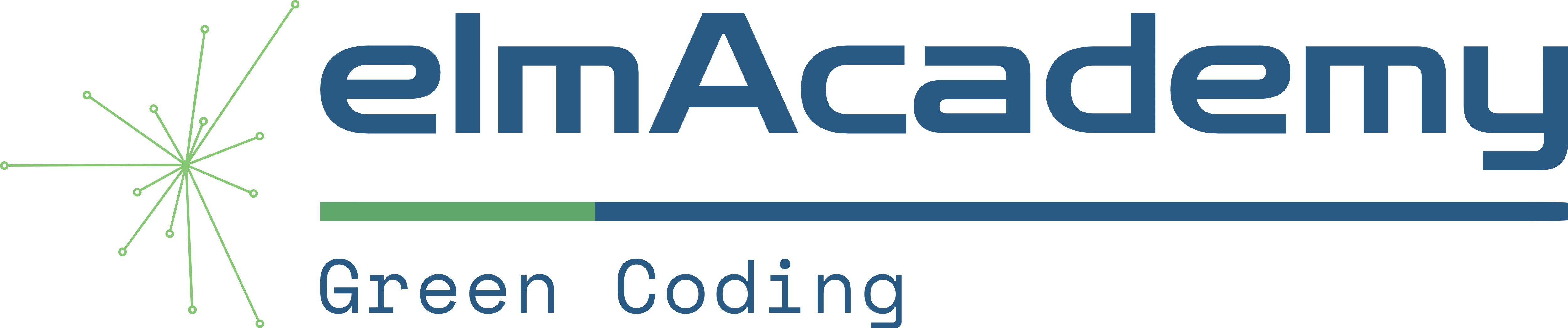

0 Yorum
Önerilen Yorumlar
Görüntülenecek yorum yok.